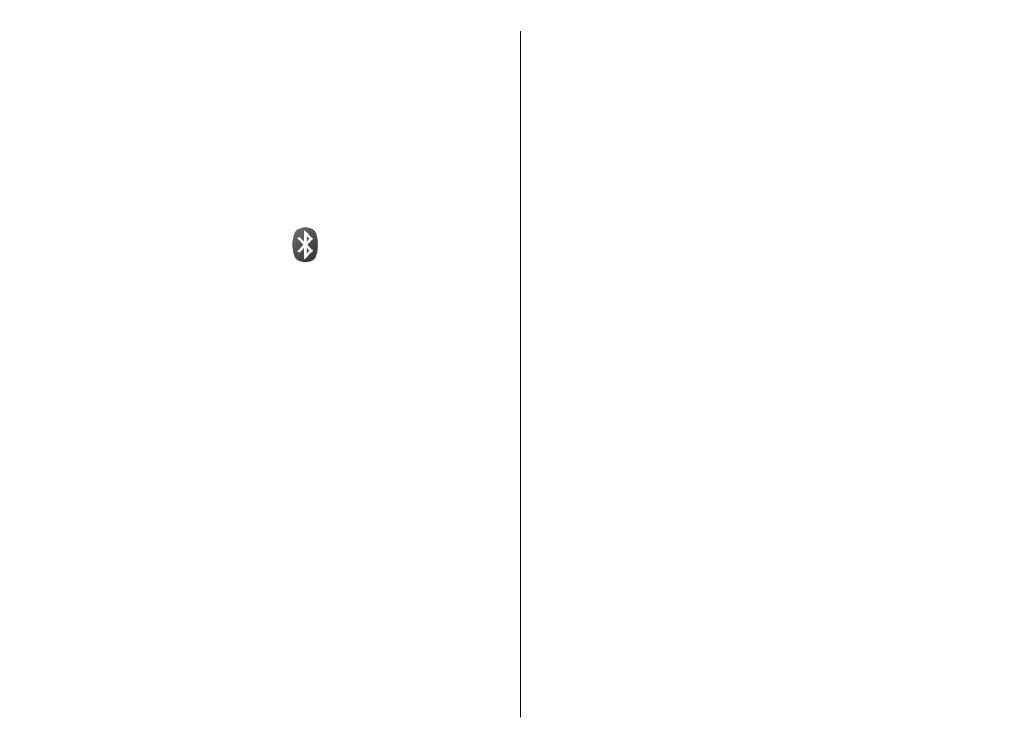
Sending og móttaka gagna
með Bluetooth
Veldu
Valmynd
>
Stjórnborð
>
Tenging
>
Bluetooth
.
1. Þegar kveikt er á Bluetooth í fyrsta skipti ertu beðin/
n um að gefa tækinu nafn. Gefðu tækinu þínu
auðþekkjanlegt nafn svo auðveldara verði að bera
kennsl á það þegar mörg Bluetooth-tæki eru í
nágrenninu.
2. Veldu
Bluetooth
>
Kveikt
.
3. Veldu
Sýnileiki síma míns
>
Sýnilegur öllum
eða
Tilgreina tímabil
. Ef þú velur
Tilgreina tímabil
þarftu að tilgreina þann tíma sem tækið þitt er
sýnilegt öðrum. Notendur annarra Bluetooth-tækja
geta nú séð tækið og nafnið sem var slegið inn.
125
Teng
in
ga
r
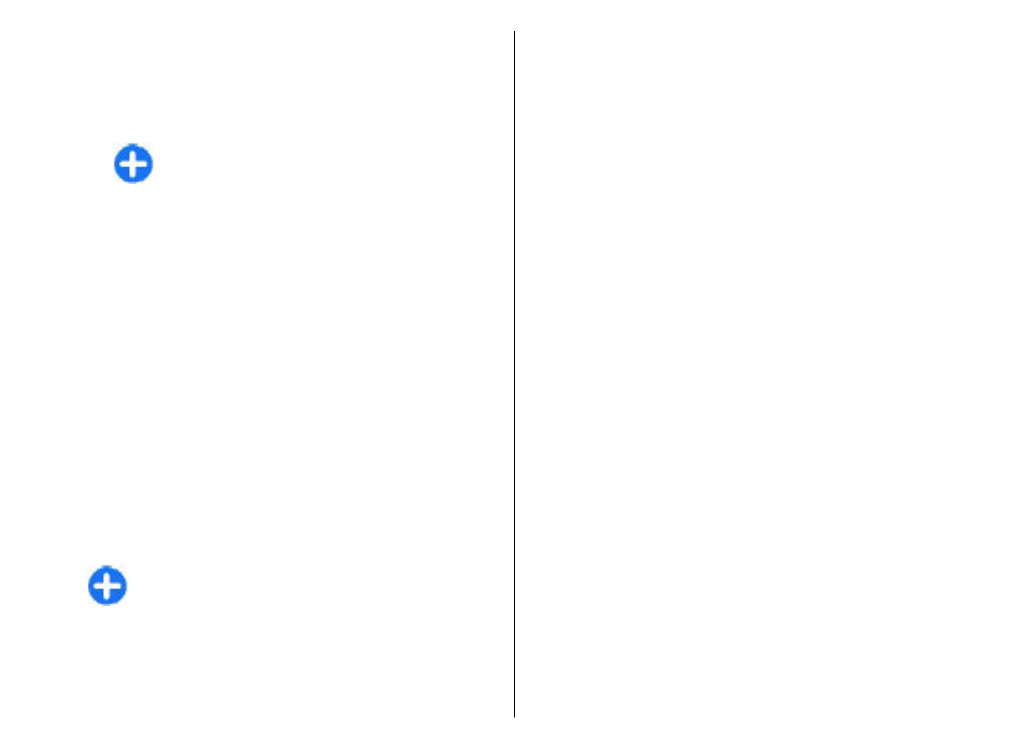
4. Opnaðu forritið sem geymir hlutinn sem þú vilt
senda.
5. Veldu hlutinn og síðan
Valkostir
>
Senda
>
Með
Bluetooth
. Tækið leitar að Bluetooth-tækjum
innan svæðisins og birtir þau í lista.
Ábending: Ef gögn hafa áður verið send um
Bluetooth-tengingu birtist listi með fyrri
leitarniðurstöðum. Til að leita að fleiri
Bluetooth-tækjum velurðu
Fleiri tæki
.
6. Veldu tækið sem þú vilt tengjast við. Ef hitt tækið
fer fram á pörun áður en hægt er að flytja gögn er
beðið um aðgangskóða.
Þegar tengingu hefur verið komið á birtist textinn
Sendi gögn
.
Mappan Sent í forritinu Skilaboð vistar ekki skilaboð
sem hafa verið send um Bluetooth.
Til að sækja gögn um Bluetooth-tengingu velurðu
Bluetooth
>
Kveikt
og
Sýnileiki síma míns
>
Sýnilegur öllum
til að sækja gögn frá ópöruðu tæki
eða
Falinn
til að sækja eingöngu gögn frá pöruðu tæki.
Þegar gögn berast um Bluetooth heyrist tónn og spurt
er hvort taka eigi á móti skilaboðunum sem innihalda
gögnin, allt eftir stillingum á sniðinu sem er virkt. Ef þú
samþykkir eru skilaboðin sett í innhólfsmöppuna í
forritinu Skilaboð.
Ábending: Hægt er að nálgast skrárnar í tækinu
eða á minniskortinu með því að nota samhæfan
aukahlut sem styður FTP (til dæmis fartölvu).
Sjálfkrafa er slökkt á Bluetooth-tengingu eftir að gögn
hafa verið send eða móttekin. Aðeins er hægt að hafa
tengingar sem ekki er verið að nota í gangi ef tengingin
er við PC Suite eða aukabúnað, eins og höfuðtól.